如何用U盘在联想电脑上装系统 用U盘在联想电脑上装系统的方法
发布时间:2017-07-04 14:41:38 浏览数:
今天给大家带来如何用U盘在联想电脑上装系统,用U盘在联想电脑上装系统的方法,让您轻松解决问题。
好多小伙伴都有一台心爱的联想笔记本电脑,但却苦于当前的系统太卡。具体方法如下:
1重启电脑等待出现开机画面按下启动快捷键,选择u盘启动进入到u深度主菜单,选取“【02】U深度WIN8 PE标准版(新机器)”选项,按下回车键确认,
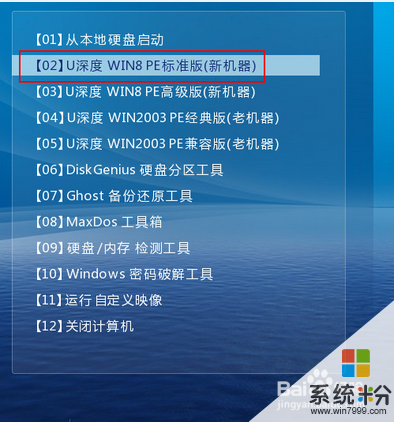 2
2进入win8PE系统,将会自行弹出安装工具,点击“浏览”进行选择存到u盘中win7系统镜像文件,
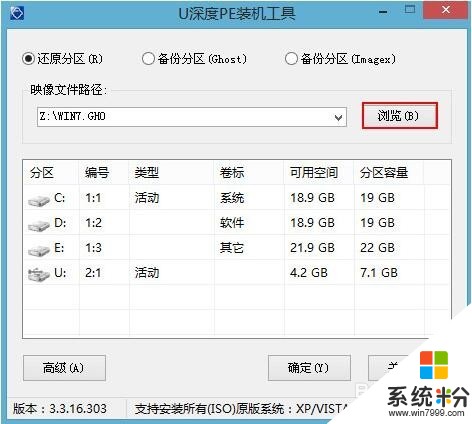
 3
3等待u深度pe装机工具自动加载win7系统镜像包安装文件,只需选择安装磁盘位置,然后点击“确定”按钮即可,
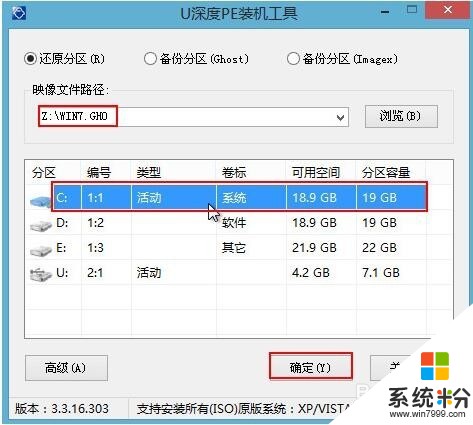 4
4此时在弹出的提示窗口直接点击“确定”按钮,
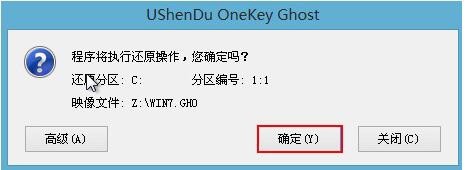 5
5随后安装工具开始工作,需要耐心等待几分钟,
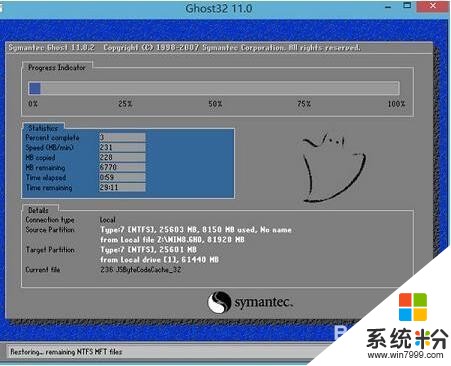 6
6完成后会弹出重启电脑提示,点击“是(Y)”按钮即可,
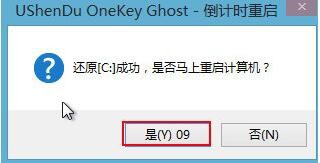 7
7此时就可以拔除u盘了,重启系统开始进行安装,无需进行操作,等待安装完成即可,最终进入系统桌面前还会重启一次,

以上就是如何用U盘在联想电脑上装系统,用U盘在联想电脑上装系统的方法教程,希望本文中能帮您解决问题。